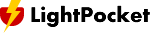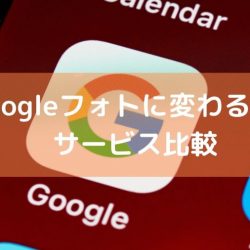パソコンを買い替えた時古いパソコンにあるデータを新しいパソコンに移行する必要がある場合があるとおもいます。テキストファイルなどはすぐに移せますが、動画や写真などパソコンに保存されているデータ量が多いと、新しいパソコンにそれらのデータを移動させるには時間がかかります。効率よく早く簡単に安全にデータは移動したいものです。
最近は動画をスマホで撮影してパソコン゙で編集してという人も多いと思います。
新しいパソコンに古いパソコンからデータを移動させたい場合、いろいろな手段がありますが。
もっとも早く簡単に移動させる方法として、有線でつないで、データの移行やコピーができる「リンクケーブル」を使う方法です。
物理的に接続して移行させるのことができ、有線特有の速さが圧倒的で、最短時間でデータを移行でき、操作も簡単です。
目次
リンクケーブルとは?

リンクケーブルはUSBポートを装備した2台のパソコンに接続することで簡単にデータのコピーや移動ができるようになるケーブルです。
2台のパソコンを使用するときは、それぞれのパソコン用のマウスとキーボードが必要ですが、リンクケーブルを使えば、1組のマウス・キーボードで2台のパソコンをまるで1台のように操作することも可能になります。
パソコンからパソコンへデータを移行させる場合、USBメモリや外付けHDDやクラウドサービスにデータを一時的に新しいパソコンい移動させることを考えていた人もいるかもしれません。
それでも可能ですが、データを移行させるのにとても時間がかかります。
リンクケーブルはダイレクトに転送できるため非常に便利なガジェットです。
リンクケーブルのメリット
- 簡単:リンクケーブルでつなげるだけ
- 早い:データの移動が早い
リンクケーブルは、上記に記載しているように、2台のパソコンを接続し、1台のパソコンのように操作することができるケーブルです。データの移行やコピーといった操作を簡単に短時間でおこなうことも可能です。パソコンに保存したデータをバックアップしたり、新しく購入したパソコンにデータを移行したりするときなど、USBメモリや外付けHDDを経由して行うような手間は必要なく、新しいパソコンと古いパソコンをリンクケーブルで接続するだけで、1組のマウスやキーボードで、2台のパソコンを操作できるようになるため、2台のパソコン同士のファイルの移動が簡単にできるようになります。また、ノートパソコンと、オフィスのデスクトップPCを並べて作業するような場面などにしようするのにも役立ちます。
有線で直接データを移動させることができるためデータの移動がとても早いです。新しいパソコンへデータを移したいときなど、すぐに終わります。
リンクケーブルのデメリット
古いパソコンの場合、対応するリンクケーブルを選ばないと利用できなかったり、データの移動に時間がかかってしまう場合があるとおもいます。自分のパソコンが対応するケーブルを選ぶようにしましょう。
TYPE-Cに対応していたり、USB3.0であったり、利用しているパソコンがどのケーブルに対応しているのかは把握しておきましょう。
おすすめUSBリンクケーブル
互換性や安定性を考慮したおすすめのリンクケーブルを3つ紹介します。
SANWA SupplyのUSBリンクケーブル

SANWA SupplyのUSBリンクケーブル( KB-USB-LINK4)の説明を参考にさせてもらいますが、2台のパソコンをUSBリンクケーブルでつなぐと、2台のパソコンが1台のようになり、2台のパソコンをマウスでカーソルが行き来できるようになります。移動したいフォルダーやファイルなどを古いパソコンから新しいパソコンに移動させるだけです。

Sanwa Supply USB3.0 リンクケーブル
¥5,180 (2024/05/16 時点)
USB3.0の高速データ通信に対応し、2台のパソコン間をドラッグ&ドロップの直感操作でファイル転送ができる簡単便利なUSB3.0リンクケーブル。
Mac/Windows対応
ドラッグ&ドロップの直感操作でファイル転送
2台のパソコンをリンクケーブルで繋ぐだけで、マウスカーソルが行き来できるようになります。
データをドラッグ&ドロップするだけで、簡単に転送できます。
コピーしたテキストや画像を、もう一方のパソコンのワードファイルなどにペーストできます。
大容量データを高速コピー
USB3.0に対応しているので、大量の動画や画像などのデータを短時間で転送できます。
転送スピードはUSB2.0の約10倍です。
WindowsとMac、両方に対応
・WindowsとWindows
・WindowsとMac OS
・Mac OSとMac OS の間でのデータ転送が可能です。
パソコンとタブレット間でのデータ転送もできる
タブレットとパソコン間のデータ転送も可能です。
パソコン側のキーボード・マウスでタブレットを操作することもできます。
エレコム データ移行ケーブル

エレコム データ移行ケーブル
¥4,515 (2023/05/16 時点)
エレコムからも同様のリンクケーブルが販売されています。
Amazonでは「データ移行ケーブル」という名前もついていることからパソコン間のデータを移動させるための用途を前提として作られている製品として受け取りやすいとおもいます。
Sanwa Supply同様のことができます。
リンクイレブン

LINK eleven
¥5500
「LINK eleven」は、パソコン間のファイルの転送や、2台のPCを連携して作業したい方におすすめのリンクケーブルです。
簡単接続で使いやすいく
WindowsとMac間の互換性があります。

USB A-TypeC変換アダプターが2つ付属しているため、TypeCしかないPCでも使えます。
パソコンからパソコンへのデータ移行の5つの方法
リンクケーブルを紹介する前にパソコンからパソコンへのデータを移行させる方法を紹介しておきます。
新しいパソコンヘ古いパソコンに保存してあるデータを移行する方法として主に以下の5つがあげられると思います。
- 「Windows転送ツール」でデータ移行
- 外部記録装置にバックアップを取り移行
- クラウドにバックアップを取りでデータを移行
- LANを使ってデータを移行
- USBリンクケーブルでデータを移行(オススメ)
「Windows転送ツール」でデータ移行
Windows転送ツールは、Microsoftに開発された引越しソフトです。パソコンで引越しを実行したい時に、Windows転送ツールを利用すれば、ユーザーアカウントと設定、ファイルとフォルダー、メールのメッセージ、設定、アドレス帳、またはインタネットの接続設定、お気に入りなど転送することができます。転送方法はケーブルで転送、ネットワーク経由で転送、外付けハードディスク経由で転送といった3つの方法があります。
ただ、Windows転送ツールはMicrosoftが作っているのにも関わらず、Windows10へのデータ移行には問題が発生するなど、手間があるので、あまりオススメできる方法ではないかとおもいます。
外部記録装置にバックアップをとって移行する
おそらくは一番よく使われている手段ではないかとおもいます。移動させたい古いパソコンのデータを一時的に、外付けHDDなどの外部記録装置にバックアップとして保存し、移動させたデータファイルを再び新しいパソコンに移す方法です。動画ファイルなど大きなファイルがたくさんある場合、外部記憶装置としてバックアックを取るだけでも時間がかかりますし。また、それを新しいパソコンに移行させるのにも時間がかかります。必要なデータを移し替えるシンプルな方法ですが、外部記憶装置が必要になることと、時間がかかるというのが課題です。
クラウドにバックアップをとって移行する
外部記録装置にバックアップを取る代わりに、Google driveやDropBoxといったクラウドサービスにデータのバックアップを取り、新しいパソコンに移す方法です。クラウドサービスにバックアップをとれるだけのデータ容量が必要となるので、データ容量が大きい場合は、クラウドサービスの保存容量を確保するための、料金がかかりますし、また、バックアップを取る時間、移行させる時間も時間も外付けHDDなどと比べてしまうと、転送時間がかかります。
LANを使ってデータを移行
古いパソコンと新しいパソコンをを直接LANケーブル(クロスケーブル)で接続し、データを転送する方法です。PCとPCの間に中継する機器がないことから、高速に、大量のデータを転送することができます。IPアドレスの設定等、1対1のネットワーク接続設定が必要となるため、LANポートが複数ある場合やWifi等の無線通信も同時に利用できるような環境を除き、インターネットに接続されたままの状態でデータ転送を行うことはできません。設定が面倒ではあるのと、現在のLANケーブルはストレートケーブルが多いので、クロスケーブルを購入する必要があります。
高速で簡単!リンクケーブルでデータを移行(オススメ)

今回、オススメしているデータ移行方法でもっとも簡単で最も高速なのが、USBリンクケーブルを使ってデータ移行させる方法です。
古いパソコンと新しいパソコンをUSBリンクケーブルで接続させると、必要なドライバーなどをインストールする必要がある場合もありますが、設定などをしなくても、古いパソコンから新しいパソコンをひとつのマウスやキーボードで操作できるようになり、移動させたいデータファイルをドラック&ドロップで簡単に移動させられるようになります。直接ファイルを移動させるためバックアップからの移動に比べると格段に短くできます。
2024年05月16日 商品更新
2023年07月26日 補足情報追加
2021年11月24日 公開
ライトポケットです。Wi-Fi レンタルのサービスを運営しています。他社サービスも公平な視点で、通信周りことや便利なことを紹介しています。気になったサービスや商品やサービスも紹介していきます。
*商品やサービスの紹介リンクにはAmazonアソシエイト、楽天アフィリエイトリンク、A8.netのアフィリエイトリンクが含まれている場合もあります。